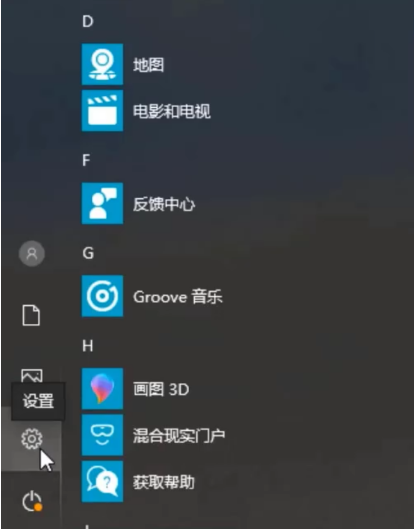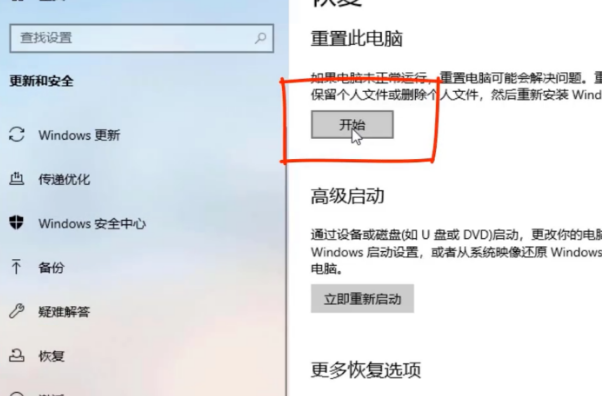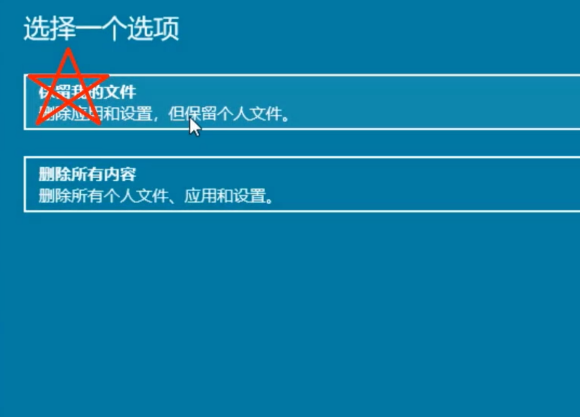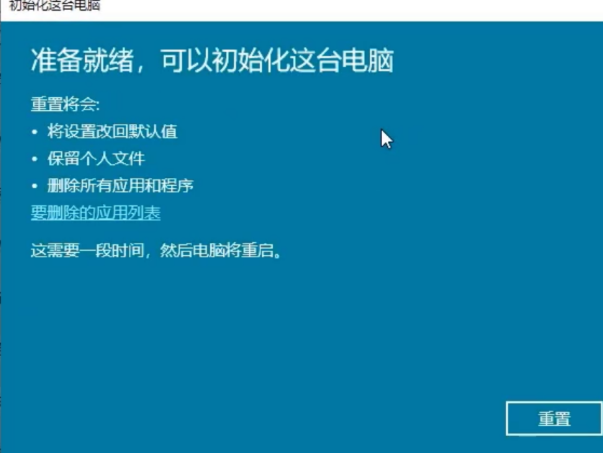Win10系统如何进行系统还原?Win10系统进行系统还原方法
Win10系统有个功能可以帮助用户解决电脑系统出现问题,那就是系统还原功能,通过将系统还原到上一个重置点,可以解决当前系统问题,但是很多人不知道怎么使用这个功能,下面小编教你win10怎么还原系统。
操作方法如下
1、首先点击电脑桌面左下角的开始菜单,然后点击齿轮状的设置。
2、在计算机设置窗口中,找到下面的“更新和安全”点击进入。
3、点击左侧的“恢复”。
4、然后在右边点击“开始”。
5、选择“保留我的文件”。
6、等待初始化完毕,点击“重置”即可。
重置的时间会比较长,但是比起重装系统,可以保留文件地解决电脑问题还是值得大家使用的。
相关文章
- Win10电脑怎么使用自带的功能删除流氓软件?
- 2020免费升级Win10图文教程
- Win10家庭版如何关闭自动更新?Win10家庭版关闭自动更新的方法
- 戴尔电脑Win10如何重装Win7?戴尔电脑Win10重装Win7的方法
- Win10专业版搜索不到共享打印机怎么办?Win10专业版搜索不到共享打印机解决办法
- Win10电脑的微软应用商店打不开怎么解决?
- Win10专业版如何修复Steam磁盘写入错误?
- Win10自动安装软件怎么办?解决Win10自动安装软件方法
- Win10系统广告关不掉怎么办?Win关闭系统广告教程
- 如何关闭Win10系统通知消息栏?
- win10更新失败怎么解决
- Win10关闭自动锁屏还是会锁屏怎么办?
- Win10专业版提示依赖服务或组无法启动怎么解决?
- 如何查看Win10专业版的版本号?查看Win10专业版版本号的方法
- Win10系统屏幕自动息屏怎么办?Win10系统屏幕自动息屏解决教程
- Win10电脑怎么设置U盘启动?